Это кошмар: вы просто пролили воду или другую жидкость на свой дорогой MacBook. Без паники. Очевидно, это не идеально, но если вы будете следовать приведенным ниже инструкциям, вы еще можете спасти свой компьютер.
Что бы вы ни делали, не включайте его, чтобы проверить, работает ли оно!
СОДЕРЖАНИЕ
- Связанный:
- Что мне делать, если я пролил воду на свой MacBook?
- Шаг 1. Безопасно отключите MacBook от источника питания
- Шаг 2. Переместите MacBook в сухое место
- Шаг 3. Немедленно выключите MacBook
- Шаг 4. Отключите аксессуары и отсоедините аккумулятор.
- Шаг 5. Поглотите как можно больше жидкости
- Шаг 6. Дайте MacBook высохнуть на воздухе не менее 48 часов.
- Шаг 7. Подождите, пока ваш MacBook полностью высохнет.
- Имеет ли значение, какая жидкость пролита на мой MacBook?
- Что я могу сделать, чтобы починить MacBook, который может повредить воду?
-
Как в будущем не пролить жидкость на Mac
- Похожие сообщения:
Связанный:
- Насколько водонепроницаемы Apple Watch?
- Новые AirPods Pro водонепроницаемы?
- Вы уронили свой iPhone в воду? Вот что вам нужно сделать
- Используйте пакеты с силикагелем, чтобы высушить мокрый iPhone, iPad или AirPods.
Что мне делать, если я пролил воду на свой MacBook?
Все мы слышали истории людей, которые уронил свой iPhone в воду без каких-либо необратимых повреждений. Это многообещающе, но ваш MacBook уже не тот.
В отличие от нового iPhone, Apple Watch или даже AirPods Pro, ваш MacBook не является водонепроницаемым. И уж точно не водонепроницаем.
Если вы пролили воду или жидкость на MacBook, как можно точнее следуйте этим инструкциям, чтобы избежать повреждения, вызванного жидкостью.
Шаг 1. Безопасно отключите MacBook от источника питания

В первую очередь следует обратить внимание на вашу безопасность. Будьте осторожны с водой и электричеством, чтобы избежать поражения электрическим током или возгорания.
Если вода попала в розетку, найдите автоматический выключатель и выключите его. Если ваш MacBook заряжается, отключите зарядное устройство от сети. Это необходимо сделать до того, как переместить MacBook в сухое место, даже если за это время на MacBook выльется больше жидкости.
Не беспокойтесь об этом, если ваш MacBook разряжается от батареи.
Шаг 2. Переместите MacBook в сухое место
Теперь, когда вы отключили все источники питания, можно безопасно вынуть MacBook из жидкости. Это может означать, что переместите его на сухой участок на столе или выловите его из бассейна, в зависимости от того, что произошло.
Лучше всего положить его на полотенце или другой впитывающий материал в безопасном и сухом месте.
Шаг 3. Немедленно выключите MacBook
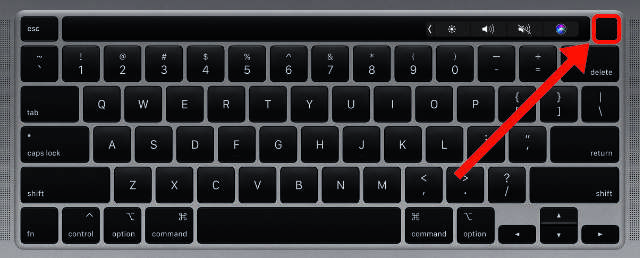
Если вы пролили воду на включенный MacBook, немедленно выключите его. Не сохраняйте сначала свою работу, не закрывайте приложения и даже не открывайте меню Apple.
Просто удерживайте кнопку питания, пока ваш MacBook не выключится.
Шаг 4. Отключите аксессуары и отсоедините аккумулятор.
Отключите все внешние устройства или аксессуары, подключенные к вашему Mac. Сюда входят внешние устройства хранения, мониторы и даже устройства ввода, такие как мышь или клавиатура.
Если у вашего Mac есть съемный аккумулятор, выньте и его. Это невозможно на новых моделях MacBook; обычно это ясно, если вы можете извлечь батарею из нижней части корпуса.
Шаг 5. Поглотите как можно больше жидкости

Пришло время поглотить воду или жидкость, которую вы пролили на MacBook. Самый простой способ сделать это - протереть его бумажным полотенцем или хлопчатобумажной тканью. Протрите экран MacBook полотенцем из микрофибры, чтобы не повредить его.
Вы можете использовать ватный тампон, чтобы проникнуть в каждый укромный уголок. Особенно вокруг клавиатуры и в портах, где легко может попасть вода.
Будьте осторожны, чтобы случайно не включить Mac, нажав кнопку питания. Если да, нажмите и удерживайте кнопку еще раз, чтобы включить Mac.
Шаг 6. Дайте MacBook высохнуть на воздухе не менее 48 часов.
На этом этапе у вас, вероятно, возникает соблазн включить MacBook, чтобы проверить, работает ли он. Это плохая идея.
Даже если ваш MacBook включается, вероятно, на внутренних компонентах все еще есть жидкость. Когда вы включаете его, электрический ток, проходящий через эти влажные компоненты, может вызвать дополнительные повреждения.
Вместо, подождите не менее 48 часовЕсли не вдвое больше, MacBook должен высохнуть на воздухе.
В это время вы можете перевернуть свой MacBook вверх дном, чтобы жидкость стекала по клавиатуре или портам, в зависимости от того, где вы пролили жидкость на свой Mac.
Некоторые люди предлагают положить MacBook в открытую и перевернутую на полотенце так, чтобы экран свешивался с края стола. В этом случае убедитесь, что ваш Mac хорошо сбалансирован и не упадет.

Лучший способ высушить MacBook - создать вокруг него прохладный воздушный поток. Вы можете сделать это, поместив его в просторную комнату или повернув прохладный вентилятор на MacBook.
Что бы вы ни делали, избегайте жары. Чрезмерный нагрев плохо влияет на компоненты внутри MacBook и может привести к еще большему повреждению. Не пользуйтесь феном и не ставьте MacBook на радиатор отопления.
Вы можете использовать пакеты с силикагелем чтобы способствовать усвоению, но не используйте сухой рис. Гранулы риса застревают внутри портов и вызывают образование вредных остатков на внутренних компонентах.
Шаг 7. Подождите, пока ваш MacBook полностью высохнет.
Будьте терпеливы и подождите не менее 48 часов, прежде чем снова включить MacBook. Это позволяет воде или жидкости, которую вы пролили внутри MacBook, высохнуть, что дает ему наилучшие шансы на выживание в долгосрочной перспективе.
Используйте MacBook снова только тогда, когда вы уверены, что жидкость внутри высохла.
К сожалению, даже если ваш MacBook работает нормально, в дальнейшем у вас могут возникнуть новые проблемы. Одна из худших вещей, связанных с проливанием жидкости на MacBook, - это то, что компоненты продолжают ржаветь и ржаветь даже после высыхания.
Чтобы избежать проблем в будущем, вы можете захотеть назначить встречу в Genius Bar чтобы Apple могла открыть ваш MacBook и осмотреть его на предмет повреждений. Если они все же обнаружат какие-либо проблемы, вам придется заплатить за послегарантийный ремонт.
Имеет ли значение, какая жидкость пролита на мой MacBook?

да. Некоторые жидкости могут причинить больший ущерб, если вы пролите их на MacBook, чем другие. Например, пиво и газировка становятся липкими при высыхании, а соленая вода оставляет проводящий остаток.
Лучше всего проливать на MacBook чистую воду или 100% спирт.
Если вы пролили что-нибудь еще, промойте MacBook в спирте или дистиллированной воде, чтобы очистить его. Конечно, это не менее рискованно, но если через ваш MacBook не подается питание, это не должно причинить больше вреда.
Перед тем, как попробовать это, убедитесь, что ваш MacBook полностью выключен, а аккумулятор извлечен. Кроме того, обязательно используйте дистиллированную воду или 100% спирт, чтобы не вводить новые вредные вещества.
Что я могу сделать, чтобы починить MacBook, который может повредить воду?
Если ваш MacBook не отвечает или работает медленно после того, как пролил на него воду, вам, вероятно, потребуется ремонт оборудования. К сожалению, Apple не покрывает ущерб, нанесенный жидкостью, по гарантии, поэтому вам придется заплатить за это самостоятельно.
Точная стоимость этого ремонта будет сильно различаться в зависимости от конкретных компонентов, которые вам нужно заменить.
Лучше всего назначить встречу с Genius Bar в ближайшем к вам Apple Store. Технические специалисты должны быть в состоянии дать вам расценки на ремонт, чтобы вы могли решить, хотите ли вы заплатить за ремонт или нет.

Как в будущем не пролить жидкость на Mac
Аварии случаются. Всегда есть риск попадания жидкости или воды на MacBook. Тем не менее, есть несколько мер предосторожности, которые вы можете предпринять, чтобы снизить вероятность этих неприятных инцидентов.
Хорошее практическое правило - держать MacBook выше любых напитков на столе. Это может быть связано с покупкой подставки для MacBook или хранением напитков на более низкой поверхности в другом месте.
Также неплохо застраховать свой Mac от несчастных случаев, чтобы вы могли отремонтировать его независимо от стоимости.
Наконец, регулярно сделайте резервную копию вашего MacBook поэтому вы не потеряете никаких данных, если пролите на них жидкость в будущем.

Дэн пишет учебные пособия и руководства по устранению неполадок, чтобы помочь людям максимально эффективно использовать свои технологии. Прежде чем стать писателем, он получил степень бакалавра в области звуковых технологий, руководил ремонтом в Apple Store и даже преподавал английский язык в Китае.